Opas WhatsApp-varmuuskopion käyttämiseen
“Kuinka päästään WhatsApp-varmuuskopioon? Olen äskettäin tallentanut varmuuskopion vanhoista WhatsApp-viesteistäni Google Drive ja haluat käyttää sitä. En kuitenkaan tiedä tapaa päästä WhatsApp-varmuuskopiooni. Mikä on yksinkertaisin ja turvallisin tekniikka WhatsApp-varmuuskopion saamiseksi?’
Kuten mikä tahansa muu tiedosto, varmuuskopion luominen WhatsAppissa jaetuista viesteistä ja tiedoista on välttämätöntä, varsinkin jos luulet, että keskusteluhistoria on sinulle elintärkeä. On monia tapoja, jotka tarjoavat apua WhatsApp-varmuuskopion luomisessa melko nopeasti. Silti uskomme, että turvallisin alusta WhatsApp-keskusteluhistorian luomiseen ja tallentamiseen on pilvipohjainen tallennusalusta, kuten Google Drive ja iCloud. Tässä artikkelissa keskustelemme nopeimmista tavoista päästä WhatsApp-varmuuskopiointiin näiltä alustoilta.
Osa 1. Kuinka käyttää WhatsApp-varmuuskopiota Google Drivessa?
Vanhojen ja uusien WhatsApp-viestien ja mediatiedostojen tallentamisen varmuuskopiointia varten Google Driveen pitäisi olla Android-alustan käyttäjien suosituin vaihtoehto. Pilvitallennusalustan omistaa Google, aivan kuten älypuhelimien ja älytelevisioiden Android-käyttöjärjestelmä. Tekniikat WhatsApp-viestien käyttämiseksi ja luultavasti palauttamiseksi Google Drivessa ovat suhteellisen yksinkertaisia. Tämä toimii kuitenkin vain, jos olet äskettäin luonut varmuuskopion WhatsAppista pilvipalveluun. Tässä ovat vaiheet WhatsApp-varmuuskopiointiin pääsemiseksi Google Drive -tililläsi:
- Avaa Google Drive -sovellus Android-puhelimellasi ja napauta ‘Valikko’ -vaihtoehtoa, joka on käytettävissä sovelluksen käyttöliittymän vasemmassa yläkulmassa;
- Napauta ‘Varmuuskopiot’ -vaihtoehtoa ja jatka eteenpäin;
- Sieltä voit tarkastella WhatsApp-varmuuskopiota ‘Muut varmuuskopiot’ -osiossa.
- Napauttamalla katkoviivaa valikkopalkkia, sinulla on täydellinen mahdollisuus joko ‘Poista varmuuskopio’ tai ‘Poista varmuuskopiointi käytöstä’.
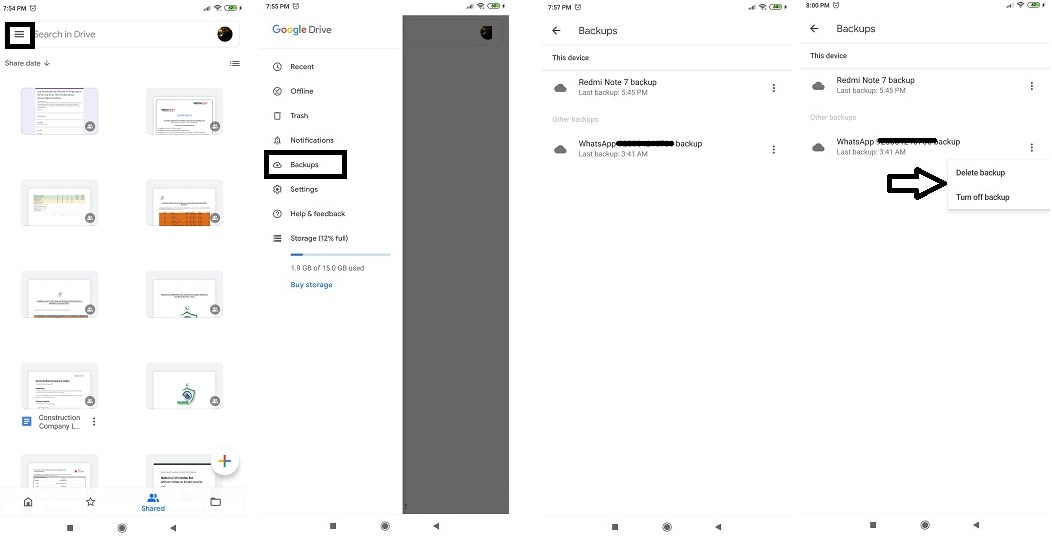
Osa 2. Kuinka päästä WhatsApp-varmuuskopioon iCloudissa?
ICloudilla on sama merkitys iOS-/iPhone-käyttäjille, kuten Google Drive Android-käyttäjille. Palvelua voidaan käyttää WhatsApp-viestien ja mediatiedostojen varmuuskopiointiin pysyvästi iOS-pohjaisella laitteella. Toisin kuin Google Drivessa ja Androidissa, ei kuitenkaan ole suoraa tapaa käyttää WhatsAppia Apple iCloudin kautta.
Jos ihmettelet, miksi on epätodennäköistä palata takaisin WhatsAppiin, Apple iPhone -käyttäjänä on hyvin todennäköistä, että tiedät vastauksen jo syvällä sisimmässäsi. Apple on tiukka ja haluaa säilyttää tiedostojesi ja viestiesi turvallisuuden ja eheyden. Se on myös syy siihen, miksi Apple estää käyttäjiään pääsemästä suoraan WhatsApp-varmuuskopioon iCloudissa. Jos kuitenkin haluat edelleen käyttää WhatsApp-varmuuskopiotasi, on olemassa tapa, josta keskustelemme artikkelin seuraavassa osassa.
Osa 3. Kuinka päästä WhatsApp-varmuuskopioon iTunesissa?
Voit luoda varmuuskopion WhatsAppista iPhone- tai Mac-tietokoneesi iTunes-apuohjelman avulla. Sieltä tiedostot ovat helposti käytettävissä Wondersharen DrFoneTool-palautus WhatsApp -varmuuskopiointi- ja palautustyökalun kautta. DrFoneTool-sovellus on saatavilla sekä macOS:ssä että Windowsissa, ja ohjelmassa on seuraavat ainutlaatuiset ominaisuudet sekä Android- että iOS-älypuhelimille:
- Sovellus voi luoda ja palauttaa WhatsApp-varmuuskopion murtamatta hiki molemmilla suosituilla älypuhelinalustoilla;
- Se palauttaa tiedot myös vaikeissa olosuhteissa, mukaan lukien jos olet poistanut tietosi, laitteesi on vaurioitunut tai olet äskettäin päivittänyt puhelimesi käyttöjärjestelmän.
- Viesteistä yhteystietoihin DrFoneTool-sovelluksella on mahdollisuus palauttaa kaikki tiedot.
Voit käyttää WhatsApp-varmuuskopiointia iTunesissa kautta DrFoneTool nyt. Sinun tarvitsee vain napsauttaa linkkiä ladataksesi sovelluksen Mac-tietokoneellesi ja seurata alla olevia ohjeita:
Vaihe 1. Liitä laitteesi (iPhone) tietokoneeseen:
Suorita DrFoneTool-sovellus Mac-tietokoneellasi sen lataamisen jälkeen. Liitä nyt iPhonesi liitäntäkaapelilla myös järjestelmään. Napsauta ‘WhatsApp Transfer’ -välilehteä ennen kuin jatkat seuraavaan vaiheeseen;

Vaihe 2. Valitse WhatsApp-palautuspainike:
Napsauta käyttöliittymässä, jonka näet Macissasi, ‘Palauta WhatsApp-viestit iOS-laitteeseen’ -painiketta;

Kun teet sen, voit nähdä kaikki iPhonesi ja iTunesin varmuuskopiotiedostot luettelon muodossa.

Vaihe 3. Palauta WhatsApp-viestien varmuuskopio iPhoneen/iPadiin:
Kun olet suorittanut yllä mainitut vaiheet, voit valita iTunesiin liittyvän varmuuskopiotiedoston. Napsauta ‘Seuraava’ -painiketta palauttaaksesi WhatsApp-viestit iPhonellesi, kun olet valinnut varmuuskopiotiedoston luettelosta.

Johtopäätös:
WhatsApp-messengeristä on tullut olennainen osa elämäämme, jonka avulla voimme olla vuorovaikutuksessa rakkaittemme kanssa jakaaksemme viestejä ja valokuvia/videoita ilman huolta. Alusta on erittäin intuitiivinen, ja sillä on tapana luoda päivittäin varmuuskopiot WhatsApp-viestiemme kätevästi tallentamiseksi suojatuille alustoille, kuten Google Driveen ja iCloudiin.
Asiat kuitenkin muuttuvat hieman arkaluontoisiksi, koska et voi käyttää varmuuskopiotiedostoa suoraan, mikä viittaa siihen, että se on turvallinen ja sitä ei ole helppo hakkeroida. Silti voit helposti käyttää WhatsApp-varmuuskopiotiedostoa, jos olet Android-käyttäjä, noudattamalla artikkelissa mainittuja vaadittuja vaiheita.
Vaikka et voi käyttää WhatsApp-viestejäsi suoraan iCloud-alustan kautta, toimenpide ei ole mahdoton. Voit luoda WhatsApp-varmuuskopion iTunes-apuohjelmassa ja käyttää sitä turvallisesti DrFoneTool-puhelimen palautussovelluksen kautta.
Viimeisimmät artikkelit